Для работающей функции в Windows 11 важна ее зависимость от фоновых служб. Если есть проблемы с фоновыми службами, они приведут к поломке соответствующей функции. В операционной системе Windows вы можете управлять службами с помощью оснастки «Службы» . Если вы получили ошибку 1058 «Служба не может быть запущена в Windows 11/10», эта статья покажет вам, как ее исправить. Для этого мы возьмем службу Центра обновления Windows в качестве примера.
Так вот недавно кто-то на официальных форумах Microsoft сообщил об этой ошибке. В этом случае он получил следующую ошибку при запуске службы Windows Update.
Windows не удалось запустить службу Центра обновления Windows на локальном компьютере.
Ошибка 1058: Невозможно запустить службу, поскольку она отключена или с ней не связано ни одно включенное устройство.
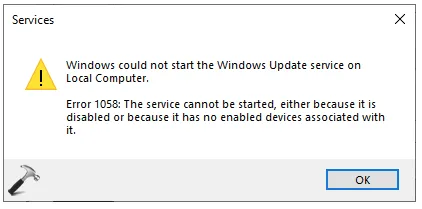
Если вы также столкнулись с этой проблемой, вот как ее можно исправить.
Исправление: Ошибка 1058. Служба не может быть запущена в Windows 11/10.
Исправление 1: через оснастку «Службы»
1. Откройте оснастку «Службы», выполнив services.msc команду.
2. В разделе «Службы» щелкните правой кнопкой мыши службу, с которой возникла эта проблема, и выберите «Свойства».
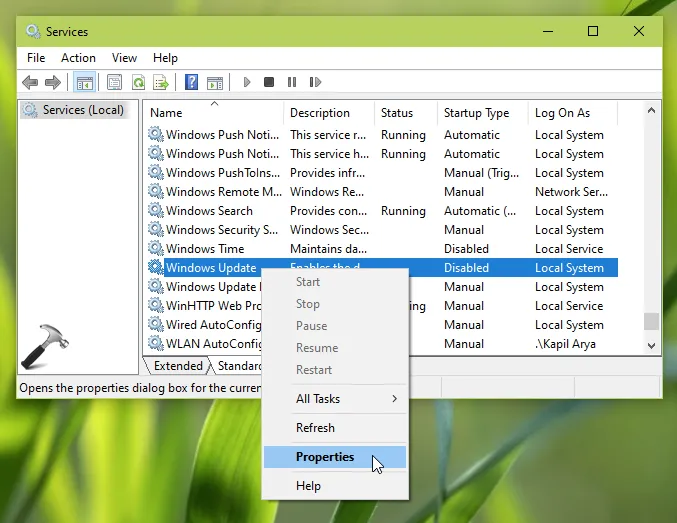
3. На листе свойств установите тип запуска службы на любой, кроме Disabled. Для большинства служб Windows вы можете установить их на Manual. Однако, если вы не уверены, вы также можете установить их на Automatic. Нажмите Apply, затем OK.
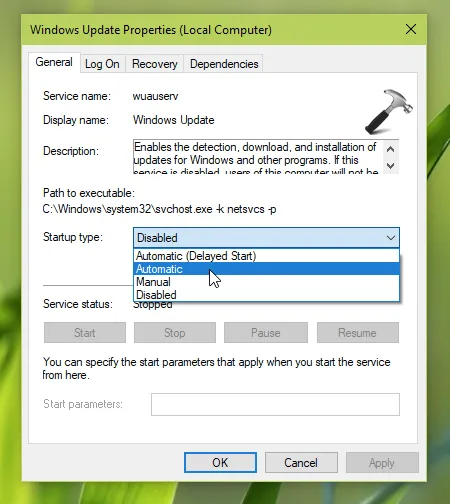
После этого вы сможете запустить службу без ошибки 1058.
Исправление 2: через реестр
Отказ от ответственности за реестр: рекомендуется сначала создать точку восстановления системы, если вы не знакомы с манипуляциями с реестром.
Если вы не можете выполнить FIX 1 из-за того, что тип запуска для службы неактивен, воспользуйтесь этим альтернативным решением для реестра.
1. Запустите команду, чтобы открыть редактор реестра regedit
2. В левой панели окна редактора реестра перейдите к:
HKEY_LOCAL_MACHINE\SYSTEM\CurrentControlSet\Services\<ИМЯ СЛУЖБЫ>
*Замените <ИМЯ СЛУЖБЫ> фактическим именем службы, отображаемым на странице ее свойств, например, см. снимок экрана шага 3 в ИСПРАВЛЕНИИ 1.
3. В правой панели папки с именами служб установите для параметра Start registry DWORD (REG_DWORD) любое значение, кроме 4. Вы можете установить значение 3 для ручного режима или 2 для автоматического режима.
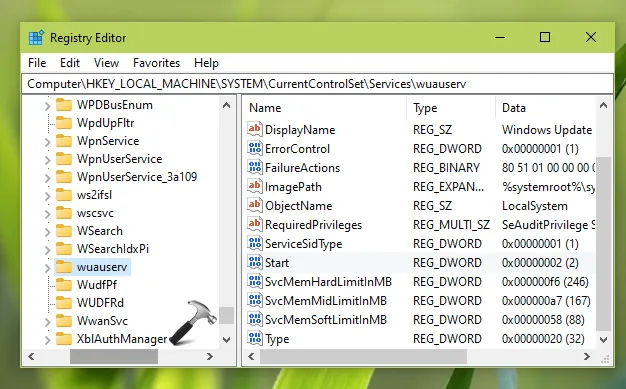
4. Закройте редактор реестра и перезагрузите компьютер.
После перезапуска системы вы сможете запустить проблемную службу без каких-либо предупреждений.
Видео исправление
Если у вас все еще остались вопросы, посмотрите это видео:
Вот и все!





